Cum să dezactivați noua bară de căutare iPhone în iOS 16
iOS 16 va ajunge probabil pe iPhone-uri în următoarele săptămâni și vine cu o serie de modificări ale interfeței de utilizare - o astfel de modificare este adăugarea unei bare de căutare pe ecranul de pornire.
Aflat sub aplicațiile dvs. pe ecranul de pornire, această nouă bară de căutare este o modalitate mai rapidă de a accesa funcționalitatea de căutare a telefonului. Anterior, acesta era accesat printr-o glisare în jos.
Cu toate acestea, nu toată lumea iubește modificările UI și, spre deosebire de multe modificări Apple, este de fapt foarte ușor să reveniți la vizualizarea mai veche. În acest ghid rapid, vă vom arăta cum să faceți exact asta.
Ce vei avea nevoie:
- Un iPhone care rulează iOS 16 (am folosit un iPhone 13 Pro Max)
Versiunea Scurtă
- Deblocați iPhone-ul care rulează iOS 16
- Deschide setările
- Derulați în jos la Ecranul de pornire
- Comutați opțiunea Căutare
-
Etapa
1Deblocați iPhone-ul care rulează iOS 16

În primul rând, deblocați iPhone-ul care rulează iOS 16, astfel încât să vă uitați direct la ecranul de pornire. În prezent, iOS 16 este disponibil în versiunea beta publică și pentru dezvoltatori – cu toate acestea, va fi oficial mai târziu în cursul anului.

-
Etapa
2Deschideți meniul Setări
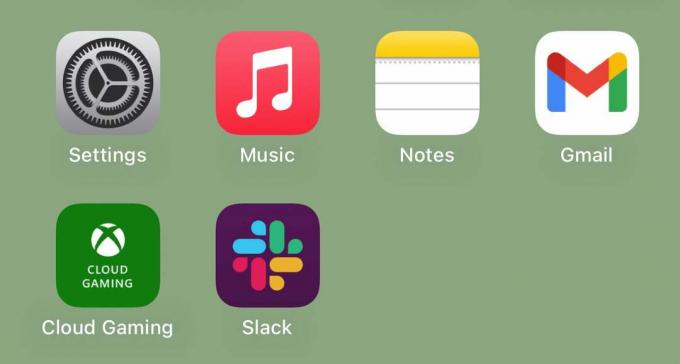
Odată ce iPhone-ul este deblocat, găsiți meniul Setări, Aceasta arată ca o pictogramă roată și poate fi găsită fie pe ecranul de pornire, fie căutându-l în Biblioteca de aplicații.
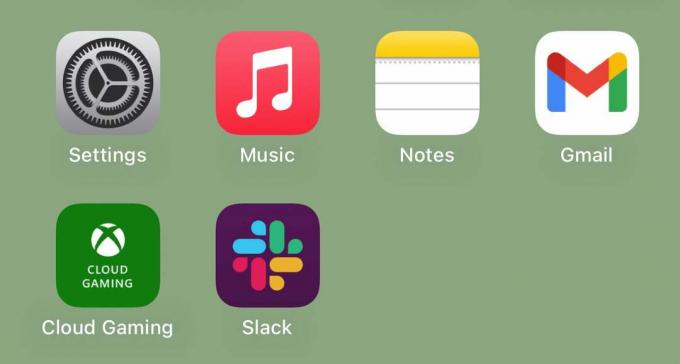
-
Etapa
3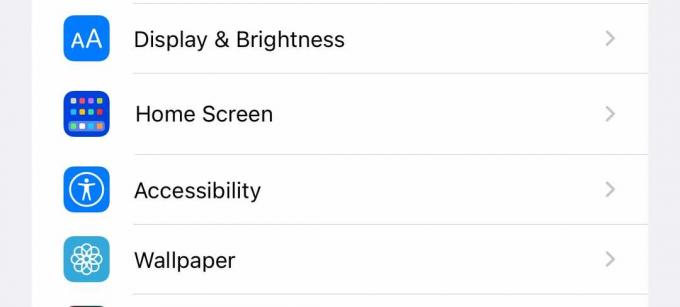
În meniul Setări, derulați până la capăt până ajungeți la opțiunea Ecran de pornire. Când îl găsiți, atingeți-l.
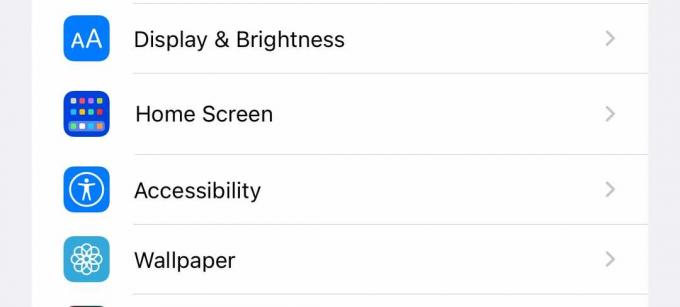
-
Etapa
4Comutați opțiunea Căutare
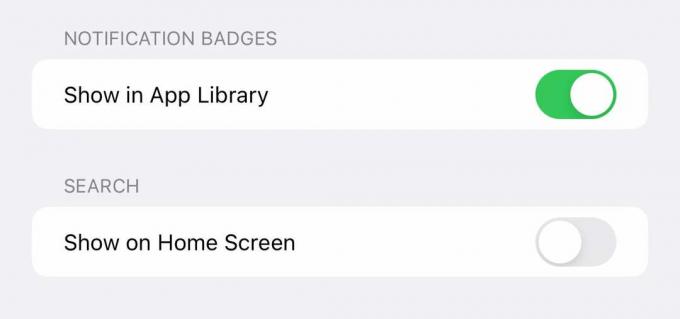
În partea de jos a paginii ecranului de pornire există o nouă opțiune adăugată în iOS 16 numită Căutare: Afișare pe ecranul de pornire. Aceasta va fi activată în mod implicit, dar comutați comutatorul la dezactivat și bara de căutare nu se va mai afișa.
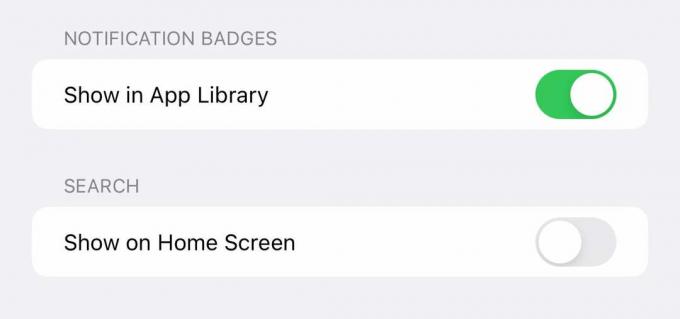
Depanare
Da, glisând în jos pe ecranul de pornire va apărea în continuare bara de căutare tradițională iOS.
Este o modalitate rapidă de a găsi aplicații, de a găsi sugestii Siri pentru site-uri web, de text în fotografii și chiar de abilitatea de a căuta direct în anumite aplicații.
S-ar putea sa-ti placa…
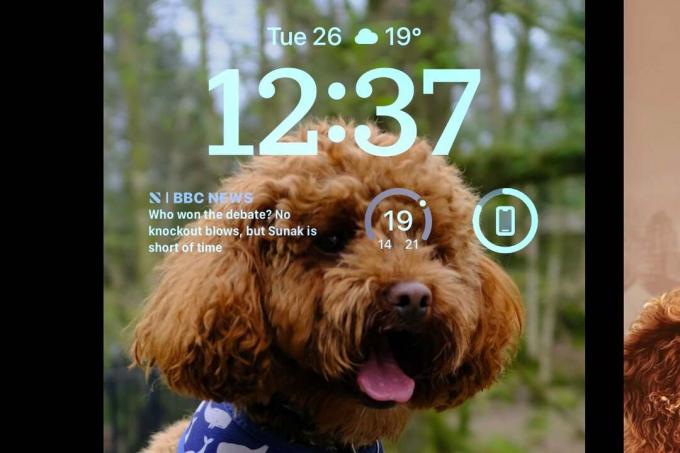
Cum să schimbați și să personalizați ecranul de blocare în iOS 16

Cum să editați un iMessage pe un iPhone cu iOS 16

Cum se instalează iOS 16 beta în prima zi
De ce să avem încredere în jurnalismul nostru?
Fondată în 2004, Trusted Reviews există pentru a oferi cititorilor noștri sfaturi amănunțite, imparțiale și independente cu privire la ce să cumpere.
Astăzi, avem milioane de utilizatori pe lună din întreaga lume și evaluăm peste 1.000 de produse pe an.


